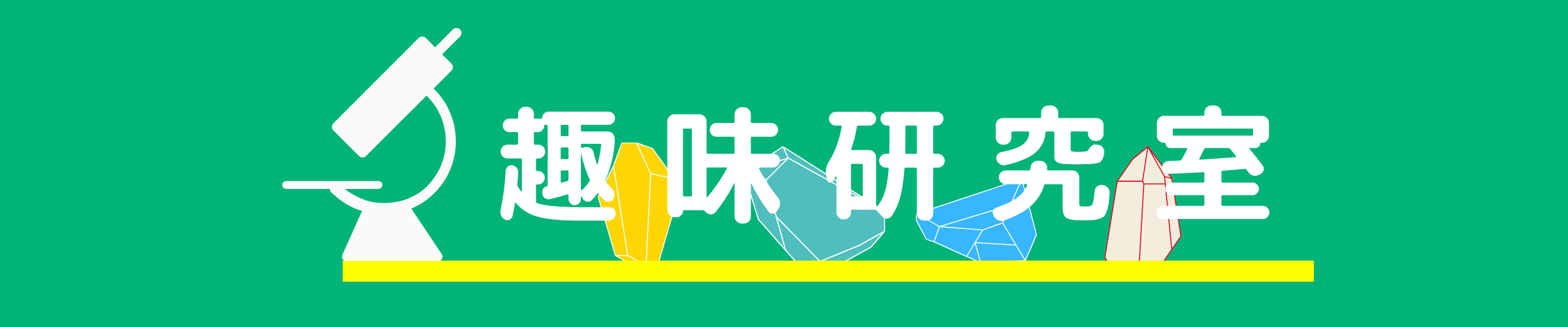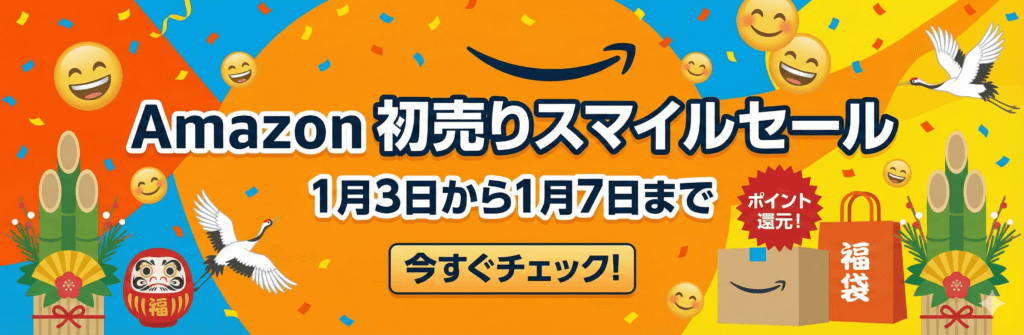(※本ページ内のリンクには広告が含まれています。)
証明写真を撮ろうと思ったけど近くに証明写真機がない場合、証明写真を撮りに行く時間がない場合、コンビニで証明写真を印刷できると助かりますよね。
なるべく安く綺麗な証明写真をコンビニで印刷する方法を紹介します。
ピクチャン(GOOD/BADポイント)
安く証明写真を印刷する方法はいくつかあるのですが、一番おすすめできるピクチャン(200円で証明写真3枚)を紹介します。
- コンビニ大手3社で印刷することができる
- アプリをインストールしなくても印刷できる
- スマホとパソコンから印刷設定することができる
コンビニ大手3社のセブンイレブン、ファミリーマート、ローソンで印刷することができ、アプリをインストールしなくても印刷できるため、印刷するまでの作業が少なくて済みます。
自分が普段使っているカメラアプリで撮った写真を印刷できます。
最近のトレンドでスマホアプリ「履歴書カメラ」から証明写真を印刷することはできるのですが、パソコンからは印刷できません。
しかし、ピクチャんではパソコンからでも印刷設定をすることができます。過去に写真屋で撮影してもらい、CD-Rに焼いた証明写真も印刷することができます。
- 証明写真を切り取らなければいけない
- 1枚の価格が業界最安ではない
安い価格で印刷できる証明写真機でも同じですが、写真を自ら切らなければいけません。
ピクチャンは1枚約65円(3枚200円)印刷なので業界最安値ではありません。
業界最安値は、「履歴書カメラ」の1枚30円(4枚120円)です。複数のアプリをインストールして、普段使っているカメラアプリを使用しないのであれば「履歴書カメラ」をお勧めします。
ピクチャンで印刷する方法
ピクチャンのホームページに入り「証明写真をつくる」をクリックします。

次にサイズを選択します。「用途別で選択」をクリックするとTOEICやパスポートなど、証明写真に必要なサイズが書かれています。
もし、当てはまるサイズがなければサイズ指定をしましょう。

スマホで撮った写真を選択(アップロード)します。
今回はオーストラリアに生息しているクオッカのぬいぐるみを使います!!

アップロードするとこんな感じです。写真が確認できたらアップロードをクリックします。

ここで顔の大きさ、顔の位置、肩の位置を調整します。
ここで顔の位置や肩の位置が合わなければ写真を取り直しましょう。
※このあと調整はできないので注意してください。

最後に確認画面が表示されます。確認ができたらクリックしましょう。

次にメールアドレスを登録しましょう。印刷するための手順とプリント予約番号が送られてきます。

実際に送られてきたメールになります。

メールで送られてきた内容を手順通りおこない最終画面がこちらです。

実際に出来上がった証明写真がこちらになります。

証明写真を切り取るコツ

ハサミだと、どうしても真っすぐカットしているつもりでも曲がってしまいます。
もっとも良い方法は、ペーパーカッターを使って切る方法です。
もしなければ、ハサミは使わずに定規とカッターナイフを利用して切りましょう。